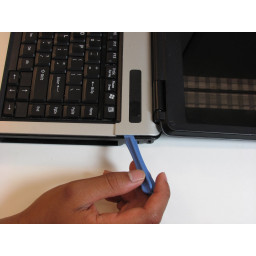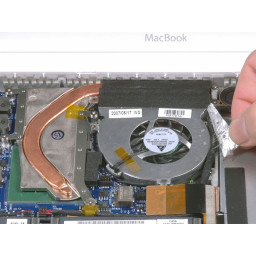Ваша заявка или вопрос будут отправлены 10-ти наиболее подходящим по сферам деятельности сервисным центрам Москвы. Всего в Москве - 5 191 сервисный центр, которые ремонтируют 374 вида техники.
Замена колонок Toshiba Satellite A105-S4284

- ВКонтакте
- РћРТвЂВВВВВВВВнокласснРСвЂВВВВВВВВРєРСвЂВВВВВВВВ
- Viber
- Skype
- Telegram
Шаг 1
Убедитесь, что компьютер выключен, а компьютер не подключен.
Переверните ноутбук и переместите правую защелку наружу.
Используя левую руку, удерживайте левую защелку в направлении левой стороны, а затем вытяните аккумулятор.
Шаг 2
Переверните ноутбук, чтобы он был направлен вверх, и полностью откройте ноутбук, чтобы экран был горизонтальным.
Шаг 3
Отсоедините провод крепления ЖК-дисплея к материнской плате
С помощью отвертки Phillips выкрутите два винта 4,0 мм из каждой петли над динамиками.
Частично закройте крышку и удалите последние два винта 4,0 мм с задней части ноутбука.
Шаг 4
Снимите нижнюю половину ноутбука и положите верхнюю половину на его верхнюю часть.
Шаг 5
С помощью пластикового инструмента открывания откройте панель над клавиатурой, начиная с правого переднего динамика.
Используйте пластиковый инструмент открытия, чтобы выскочить вкладки по всей длине этой панели.
Может показаться, что вы что-то сломаете, но пока вы спускаетесь вниз по панели и не дергаете ее, с ноутбуком все будет в порядке.
Шаг 6
Удалите семнадцать винтов 4,5 мм Phillips в нижней части ноутбука.
Используя инструмент pry, разделите две половины основания ноутбука.
Соблюдайте осторожность при разделении половинок ноутбука, поскольку они все еще соединены двумя ленточными кабелями.
Шаг 7
С помощью отвертки Phillips выкрутите два винта 4,0 мм, крепящих каждый корпус колонок к корпусу.
Выньте динамики из корпуса, следя за проводами.
Шаг 8
Открутите два винта 4,5 мм, удерживающих клавиатуру, с помощью крестовой отвертки № 1.
Шаг 9
Поднимите верхнюю половину корпуса на достаточное расстояние, чтобы положить руку под нее, а затем отсоедините два ленточных кабеля, которые соединяют ее с материнской платой.
Шаг 10
Провода для динамиков имеют цветовую маркировку. Красный и черный провода предназначены для правого динамика, а черный и белый - для левого динамика.
Шаг 11
Аккуратно поднимите клавиатуру с боковой стороны экрана.
Вытащите ленту, соединяющую клавиатуру с ноутбуком.
Комментарии
Пока еще нет ниодного комментария, оставьте комментарий первым!
Также вас могут заинтересовать
Вам могут помочь


Лаборатория ремонта